Οδηγός χρήσης Numbers για iPhone
- Καλώς ορίσατε
- Τι νέο υπάρχει στο Numbers 13.2
-
- Εισαγωγή στο Numbers
- Εισαγωγή στις εικόνες, γραφήματα και άλλα αντικείμενα
- Δημιουργία υπολογιστικού φύλλου
- Άνοιγμα υπολογιστικών φύλλων
- Αποφυγή ακούσιας επεξεργασίας
- Εξατομίκευση προτύπων
- Χρήση φύλλων
- Αναίρεση ή επανάληψη αλλαγών
- Αποθήκευση του υπολογιστικού φύλλου σας
- Εύρεση υπολογιστικού φύλλου
- Διαγραφή υπολογιστικού φύλλου
- Εκτύπωση υπολογιστικού φύλλου
- Αλλαγή του φόντου φύλλου
- Αντιγραφή κειμένου και αντικειμένων μεταξύ εφαρμογών
- Βασικά στοιχεία για την οθόνη αφής
-
- Αναδίπλωση κειμένου για να χωρέσει σε κελί
- Επισήμανση κελιών
- Αλφαβητική ή αριθμητική ταξινόμηση δεδομένων σε πίνακα
- Φιλτράρισμα δεδομένων
-
- Παρουσίαση των συγκεντρωτικών πινάκων
- Δημιουργία συγκεντρωτικού πίνακα
- Προσθήκη και διευθέτηση δεδομένων συγκεντρωτικού πίνακα
- Αλλαγή του τρόπου ταξινόμησης, ομαδοποίησης των δεδομένων συγκεντρωτικού πίνακα, και άλλα
- Ανανέωση συγκεντρωτικού πίνακα
- Προβολή των δεδομένων προέλευσης για μια τιμή συγκεντρωτικού πίνακα
-
- Αποστολή υπολογιστικού φύλλου
- Εισαγωγή στη συνεργασία
- Πρόσκληση άλλων για συνεργασία
- Συνεργασία σε κοινόχρηστο υπολογιστικό φύλλο
- Προβάλετε την πιο πρόσφατη δραστηριότητα σε ένα κοινόχρηστο υπολογιστικό φύλλο
- Αλλαγή των ρυθμίσεων ενός κοινόχρηστου υπολογιστικού φύλλου
- Διακοπή κοινής χρήσης ενός υπολογιστικού φύλλου
- Κοινόχρηστοι φάκελοι και συνεργασία
- Χρήση του Box για συνεργασία
- Πνευματικά δικαιώματα
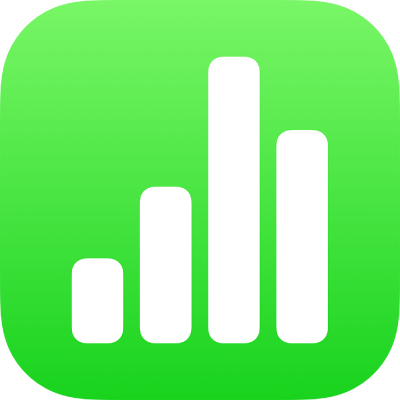
Διαστρωμάτωση, ομαδοποίηση και κλείδωμα αντικειμένων στο Numbers στο iPhone
Μπορείτε να επεξεργαστείτε και να διευθετήσετε τα αντικείμενα σε ένα φύλλο με διάφορους τρόπους:
Διαστρωμάτωση (ή στοίβαγμα) αντικειμένων για τη δημιουργία της αίσθησης βάθους
Ομαδοποίηση αντικειμένων για πιο εύκολη μετακίνηση, αλλαγή μεγέθους ή περιστροφή ως ένα ενιαίο αντικείμενο
Κλείδωμα αντικειμένων για αποφυγή της μη σκόπιμης μετακίνησης, τροποποίησης ή διαγραφής τους
Διαστρωμάτωση αντικειμένων
Μεταφέρετε ένα αντικείμενο ώστε να επικαλύπτεται με ένα ή περισσότερα άλλα αντικείμενα.
Αγγίξτε το
 και μετά αγγίξτε «Διευθέτηση».
και μετά αγγίξτε «Διευθέτηση».Αγγίξτε ένα αντικείμενο και μετά κάντε ένα από τα εξής:
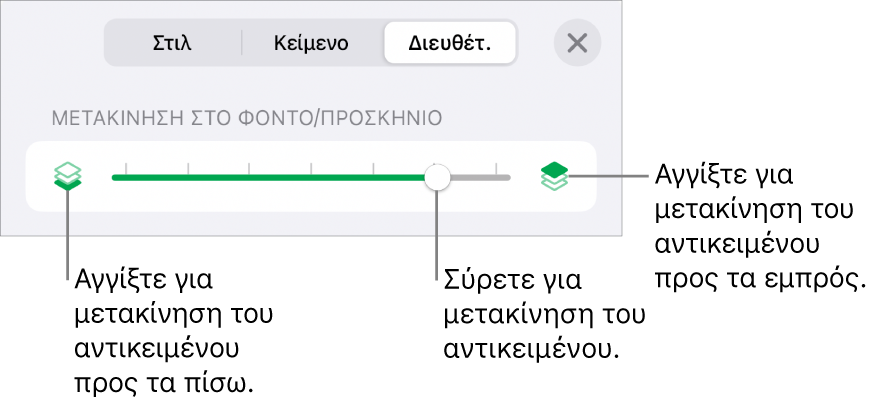
Σύρετε το ρυθμιστικό μέχρι το αντικείμενο να βρεθεί στο επίπεδο που θέλετε.
Αγγίξτε τα εικονίδια για να μετακινήσετε το επιλεγμένο αντικείμενο προς τα εμπρός ή προς τα πίσω.
Μπορείτε να επιλέξετε πολλά αντικείμενα, ώστε να τα διαστρωματώσετε όλα ταυτόχρονα.
Ομαδοποίηση ή κατάργηση ομαδοποίησης αντικειμένων
Αγγίξτε παρατεταμένα ένα αντικείμενο και μετά με ένα άλλο δάχτυλο αγγίξτε τα άλλα αντικείμενα που θέλετε να ομαδοποιήσετε.
Σηκώστε τα δάχτυλά σας και μετά αγγίξτε «Ομαδοποίηση».
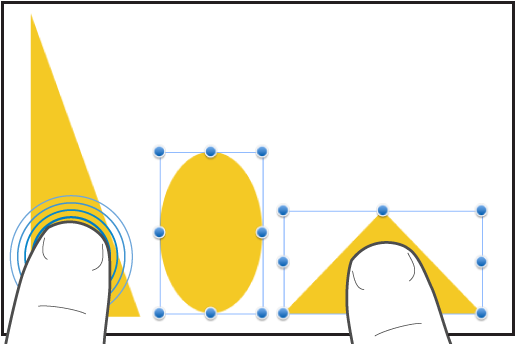
Για να καταργήσετε την ομαδοποίηση αντικειμένων, αγγίξτε την ομάδα και μετά αγγίξτε «Κατάργηση ομαδοποίησης».
Κλείδωμα ή ξεκλείδωμα αντικειμένων
Όταν ένα αντικείμενο είναι κλειδωμένο, δεν θα μπορείτε να το μετακινήσετε, να το διαγράψετε ή να το τροποποιήσετε με οποιονδήποτε τρόπο, έως ότου το ξεκλειδώσετε.
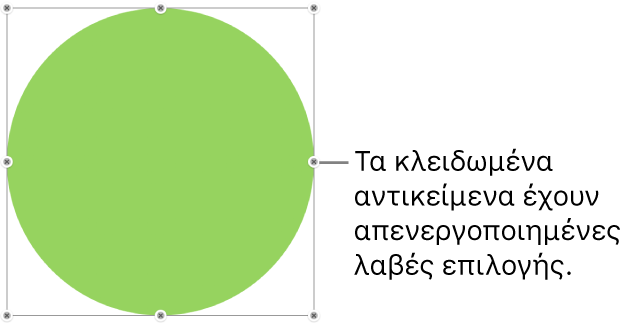
Αγγίξτε ένα αντικείμενο για να το επιλέξετε, ή επιλέξτε πολλά αντικείμενα.
Αγγίξτε το
 , αγγίξτε «Διευθέτηση», σαρώσετε προς τα πάνω και μετά αγγίξτε «Κλείδωμα» στο κάτω μέρος των στοιχείων ελέγχου.
, αγγίξτε «Διευθέτηση», σαρώσετε προς τα πάνω και μετά αγγίξτε «Κλείδωμα» στο κάτω μέρος των στοιχείων ελέγχου.
Για να ξεκλειδώσετε ένα αντικείμενο, αγγίξτε το και μετά αγγίξτε «Ξεκλείδωμα».